IPad: Jak włożyć lub wyjąć kartę SIM
Dowiedz się, jak uzyskać dostęp do karty SIM w Apple iPad dzięki temu poradnikowi.

Obsługa obrazu w obrazie (PiP) była dostępna na iPadzie od lat. Jednak od premiery systemu iOS 14 w 2020 r. funkcja PiP dostępna jest także na iPhonie. Wreszcie możesz przestać wstrzymywać filmy za każdym razem, gdy chcesz przełączyć się na inną aplikację. W większości przypadków działa bez zarzutu, ale czasami może się okazać, że obraz w obrazie nie działa na Twoim iPhonie.
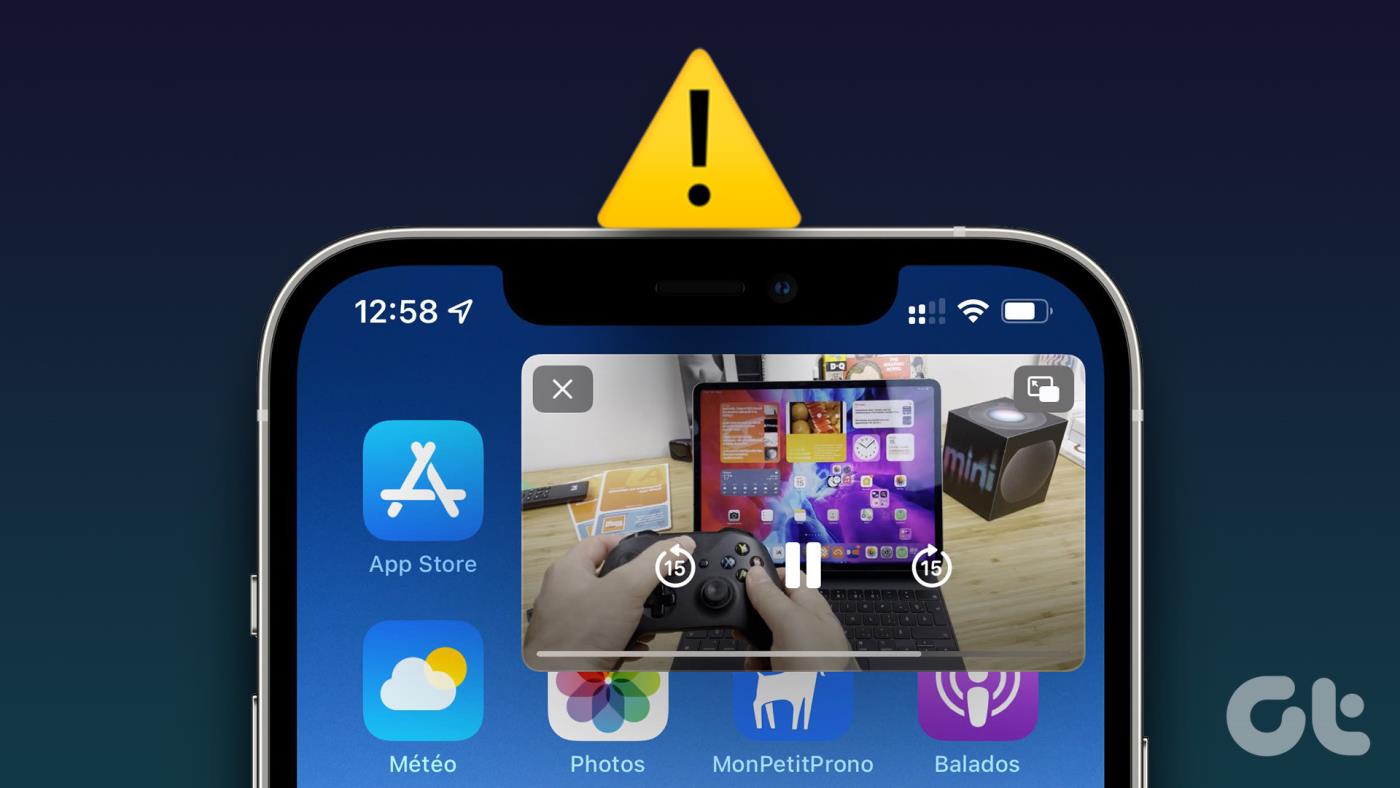
W tym artykule pokażemy Ci, jak rozwiązać problem. Najpierw pokażemy Ci, jak sprawdzić, czy masz włączoną funkcję umożliwiającą oglądanie treści w PiP na swoim iPhonie. Następnie przeanalizujemy przyczyny, dla których ta funkcja może nie działać, i kilka prostych metod rozwiązania tego problemu. Zaczynajmy.
Ale najpierw, czy włączyłeś opcję Picture in Picture na swoim iPhonie? Oto jak możesz to sprawdzić:
Oto jak włączyć funkcję „obraz w obrazie” na iPhonie, która umożliwia aplikacjom wyświetlanie pływającego okna multimediów.
Krok 1: Otwórz aplikację Ustawienia na swoim iPhonie. Stuknij w Ogólne.
Krok 2: Wybierz „Obraz w obrazie”. Włącz przełącznik „Uruchom PiP automatycznie”.
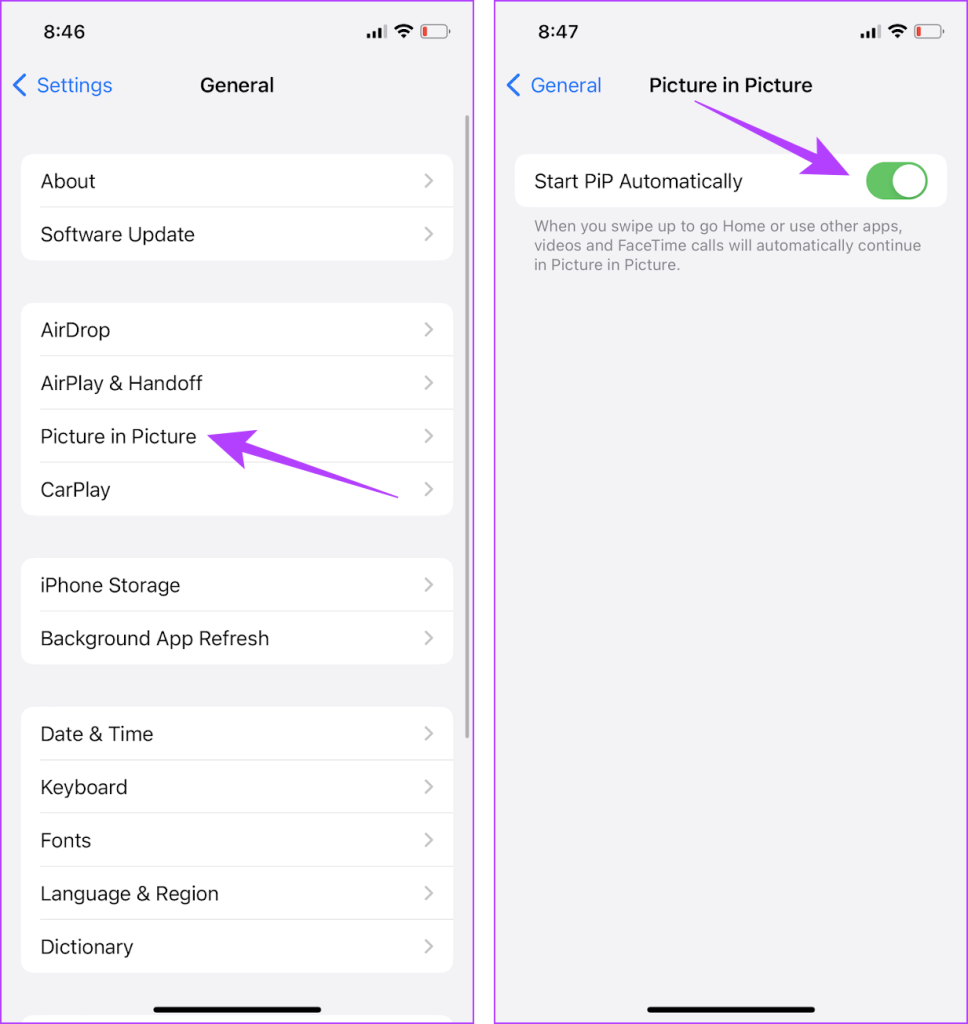
Oto niektóre popularne aplikacje obsługujące funkcję PiP na iPhonie:
Dlaczego mój obraz w obrazie nie działa na iPhonie
Istnieje wiele powodów, dla których funkcja „obraz w obrazie” może nie działać w aplikacjach takich jak HBO Max, FaceTime , Netflix, Hulu itp. na Twoim iPhonie. Oto niektóre z najczęstszych powodów:
Przeanalizujemy wszystkie wymienione powyżej przyczyny i wiele innych, aby pomóc Ci szybko rozwiązać problem.
iPhone PiP nie działa: 9 sposobów rozwiązania problemu
Oto dziewięć prostych sposobów rozwiązania problemu niedziałającego obrazu w obrazie na iPhonie.
1. Włącz PiP w ustawieniach aplikacji
Oprócz włączenia funkcji PiP w aplikacji Ustawienia na telefonie iPhone musisz także włączyć funkcję w aplikacji, dla której chcesz włączyć widok PiP. Dlatego przejdź do menu ustawień aplikacji i włącz przełącznik Picture-in-Picture.
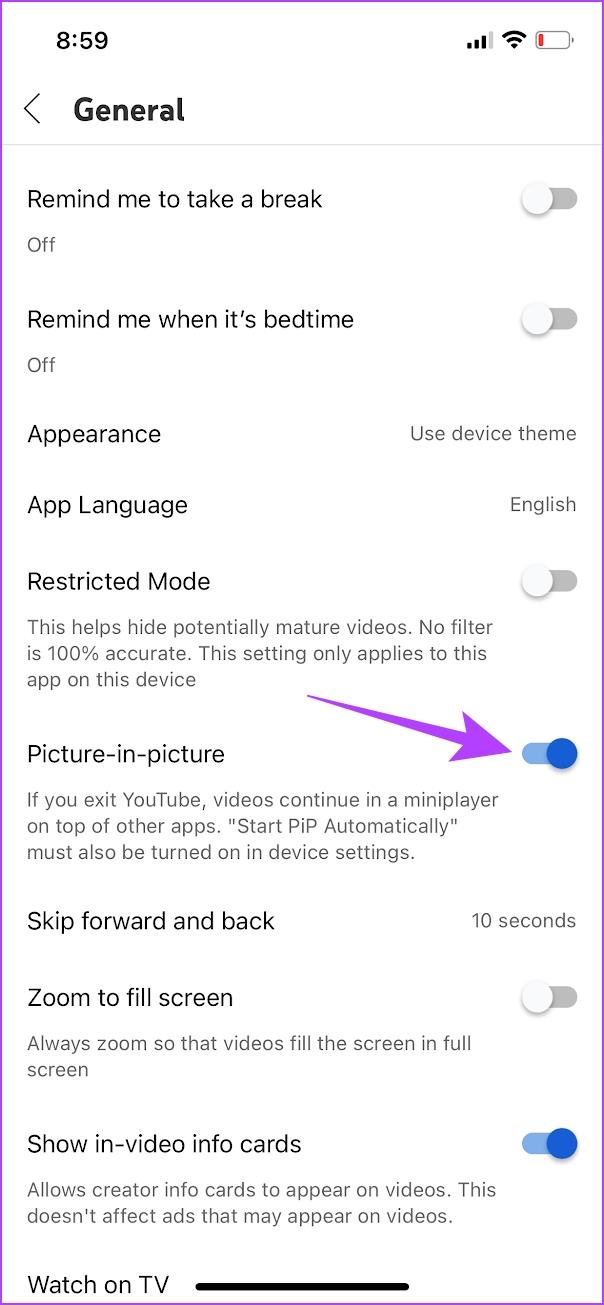
Oto przykład przełącznika dostępnego w menu ustawień aplikacji YouTube .
Jeśli Twój iPhone w dalszym ciągu nie przechodzi w tryb Obraz w obrazie po wyjściu z ekranu głównego, spróbuj ręcznie wyświetlić stronę PiP. Podczas przesyłania strumieniowego wideo przełącz aplikację w tryb pełnoekranowy. Następnie dotknij małej ikony PiP w lewym górnym rogu ekranu, jeśli jest widoczna.
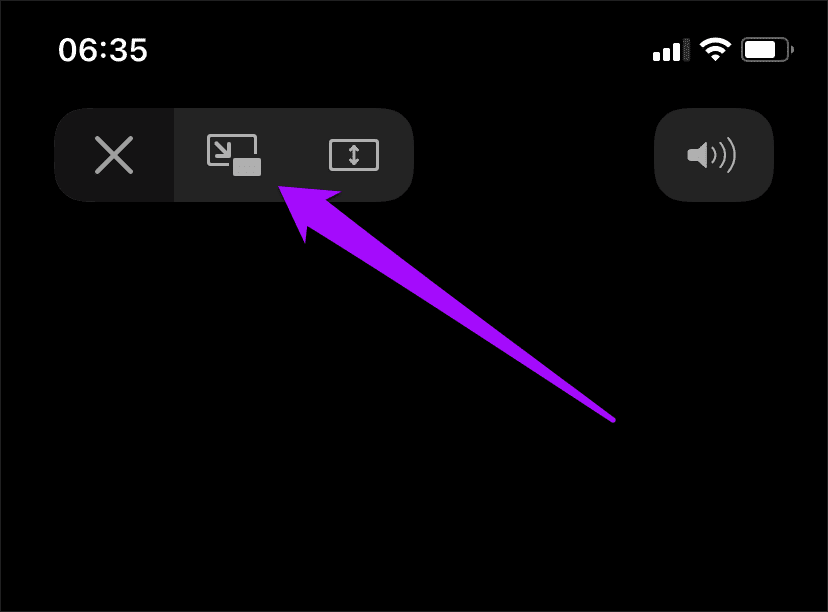
To powinno wymusić umieszczenie wideo w okienku PiP. Następnie możesz wyjść do ekranu głównego, a odtwarzanie wideo powinno być kontynuowane w trybie PiP.
3. Uruchom ponownie aplikację
Jeśli właśnie włączyłeś funkcję PiP w ustawieniach iPhone'a lub aplikacji, aplikacja może wymagać niewielkiego odświeżenia, aby odzwierciedlić zmianę ustawień. Dlatego spróbuj ponownie uruchomić aplikację, aby sprawdzić, czy PiP działa na Twoim iPhonie.
Krok 1: Przesuń palcem od dołu, aby otworzyć przełącznik aplikacji. Jeśli używasz iPhone'a z przyciskiem Home, dotknij dwukrotnie, aby przejść do przełącznika aplikacji.
Krok 2: Zamknij aplikację, którą chcesz uruchomić ponownie.
Krok 3: Otwórz ponownie aplikację ze swojej biblioteki aplikacji.
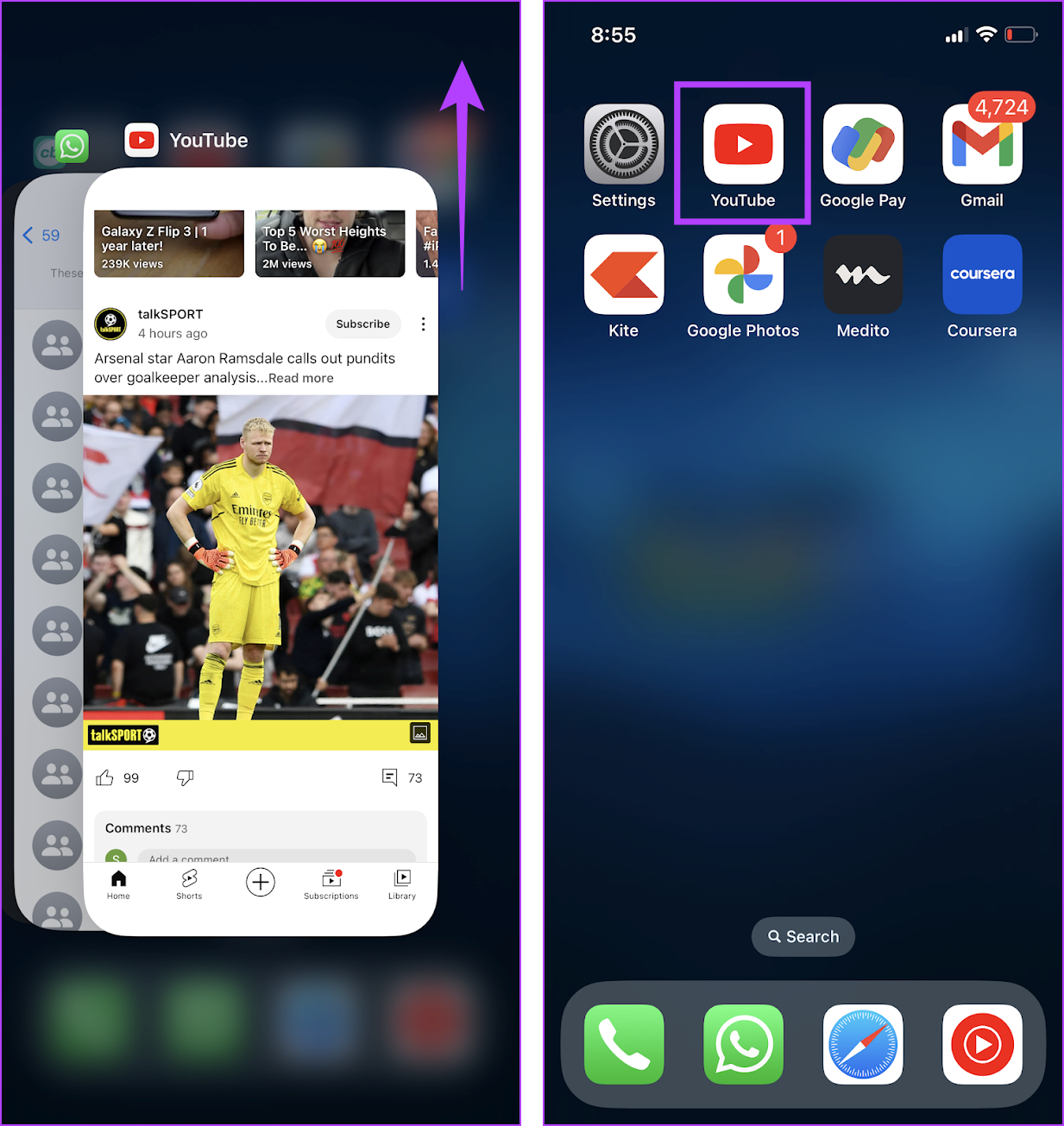
4. Włącz odświeżanie aplikacji w tle
Gdy włączysz widok PiP dla aplikacji, tylko jej część – ta, w której znajduje się główna treść, będzie widoczna na pierwszym planie, podczas gdy wszystkie odpowiedzialne za to komponenty muszą działać w tle. Dlatego upewnij się, że działanie tych aplikacji w tle nie jest zablokowane. Możesz to zrobić, włączając opcję „Odświeżanie aplikacji w tle” na swoim iPhonie.
Krok 1: Otwórz aplikację Ustawienia.
Krok 2: Stuknij w Ogólne.
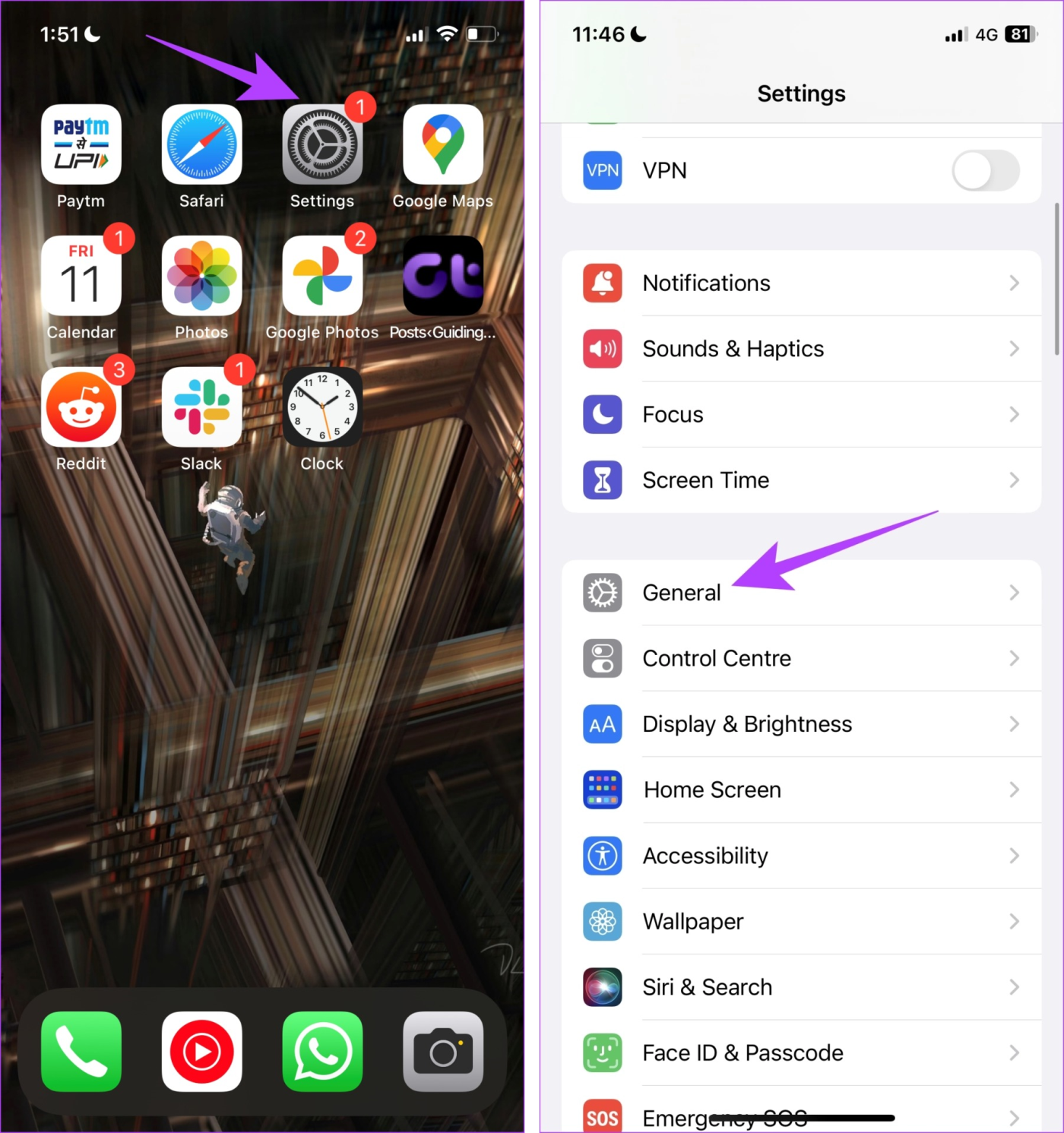
Krok 3: Stuknij w „Odświeżanie aplikacji w tle”.
Krok 4: Kliknij ponownie „Odświeżanie aplikacji w tle”.
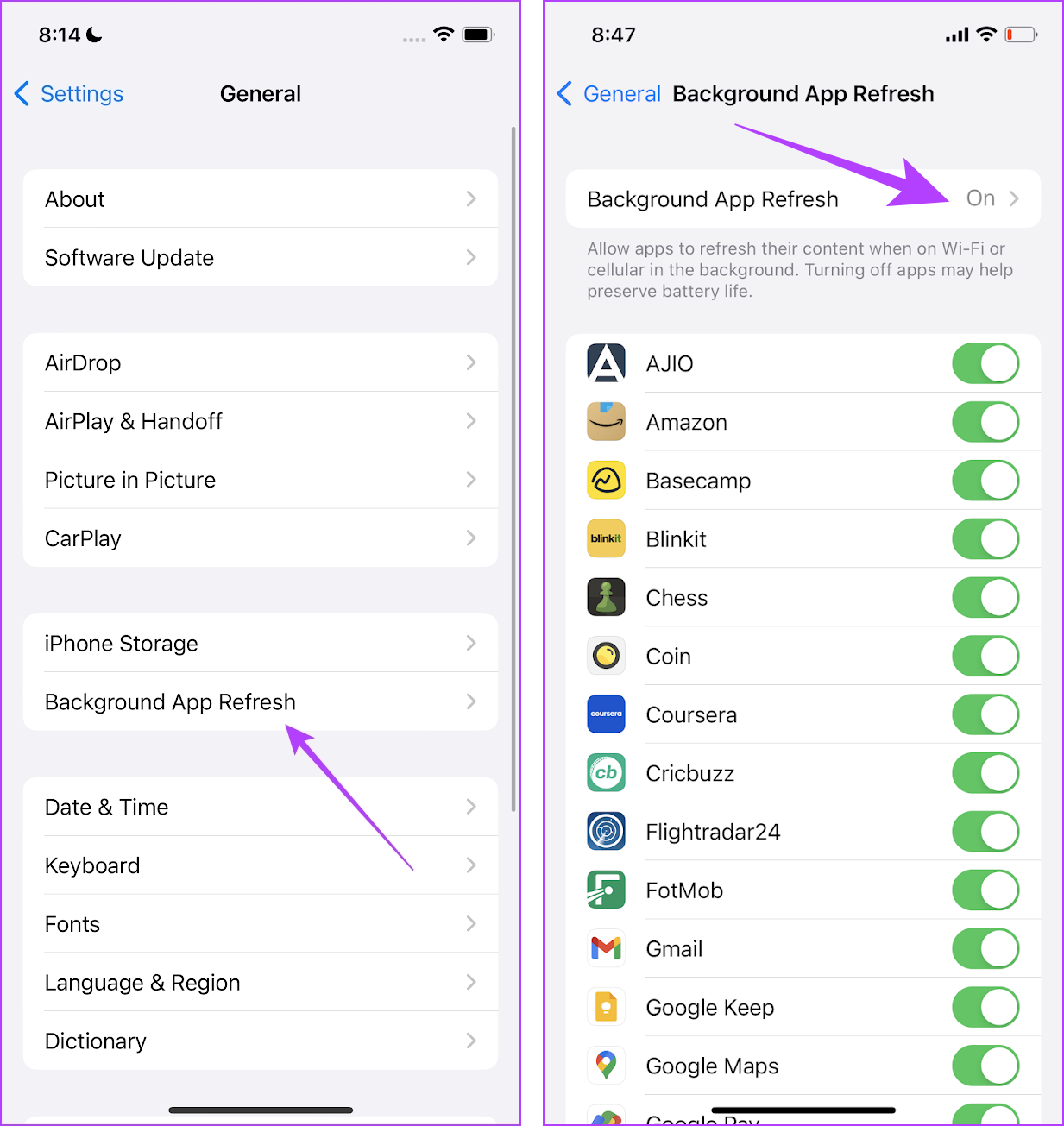
Krok 5: Stuknij w „Dane Wi-Fi i komórkowe”, aby umożliwić aplikacjom odświeżanie przy wszystkich formach łączności sieciowej.
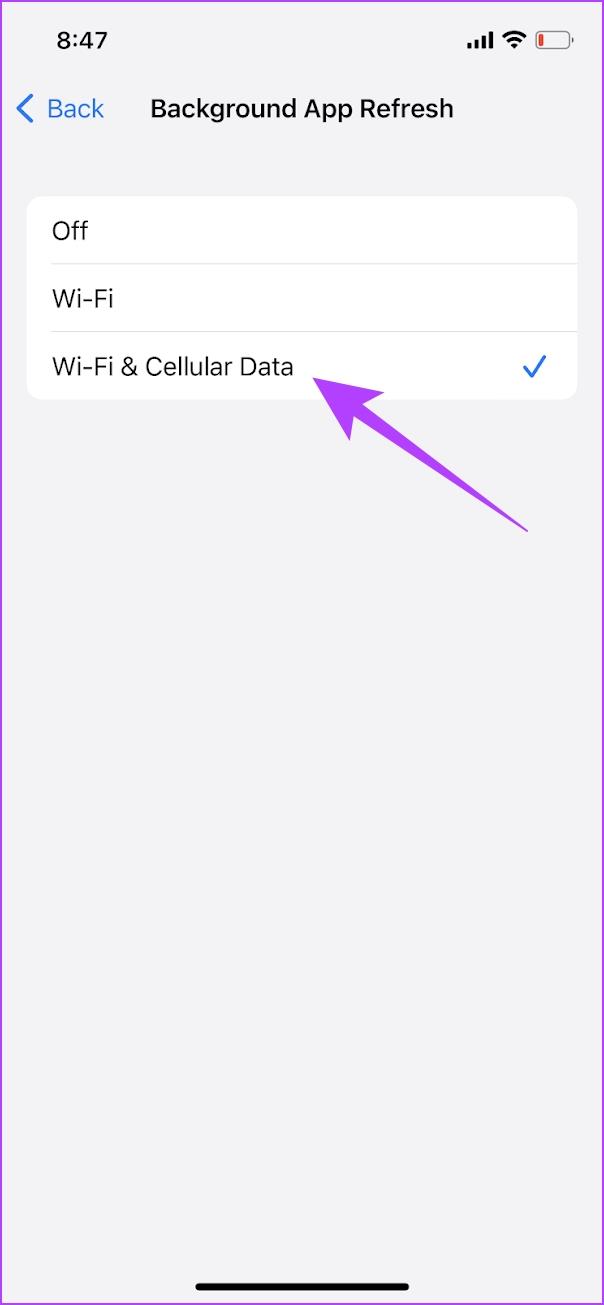
Krok 6: Wróć do strony „Odświeżanie aplikacji w tle”. Na liście aplikacji włącz przełącznik aplikacji, dla których chcesz korzystać z funkcji PiP.
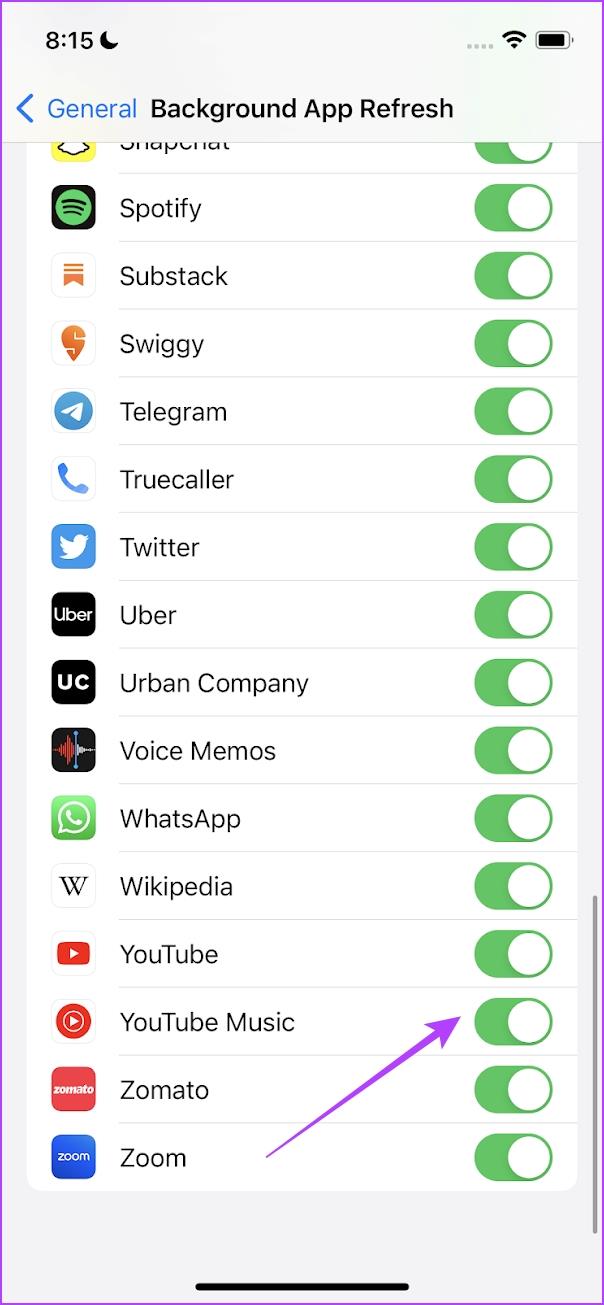
5. Uruchom ponownie iPhone'a
Ponowne uruchomienie iPhone'a spowoduje zamknięcie wszystkich usług, aplikacji, a nawet wszelkich błędów, które mogą mieć wpływ na funkcję PiP przed rozpoczęciem nowej sesji. Dlatego ponowne uruchomienie iPhone'a jest rzeczywiście skuteczną metodą rozwiązania większości problemów na iPhonie.
Krok 1: Najpierw wyłącz urządzenie.
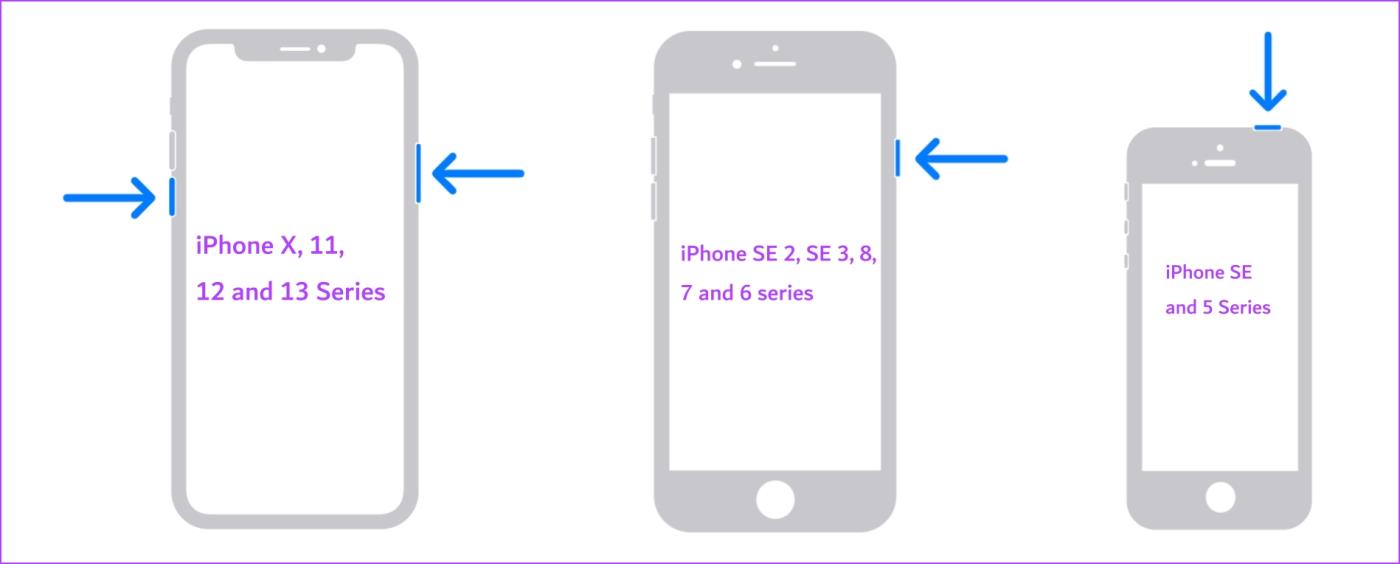
Krok 2: Teraz przeciągnij suwak zasilania, aby wyłączyć urządzenie.
Krok 3: Następnie włącz urządzenie, naciskając i przytrzymując przycisk zasilania na iPhonie.
6. Zaktualizuj iPhone'a
Jeśli duża grupa użytkowników będzie miała problemy z PiP, Apple z pewnością uwzględni wszystkie skargi i w odpowiednim czasie wypuści aktualizację. Dlatego upewnij się, że zawsze korzystasz z najnowszej wersji iOS na swoim iPhonie.
Krok 1: Otwórz aplikację Ustawienia i wybierz Ogólne.
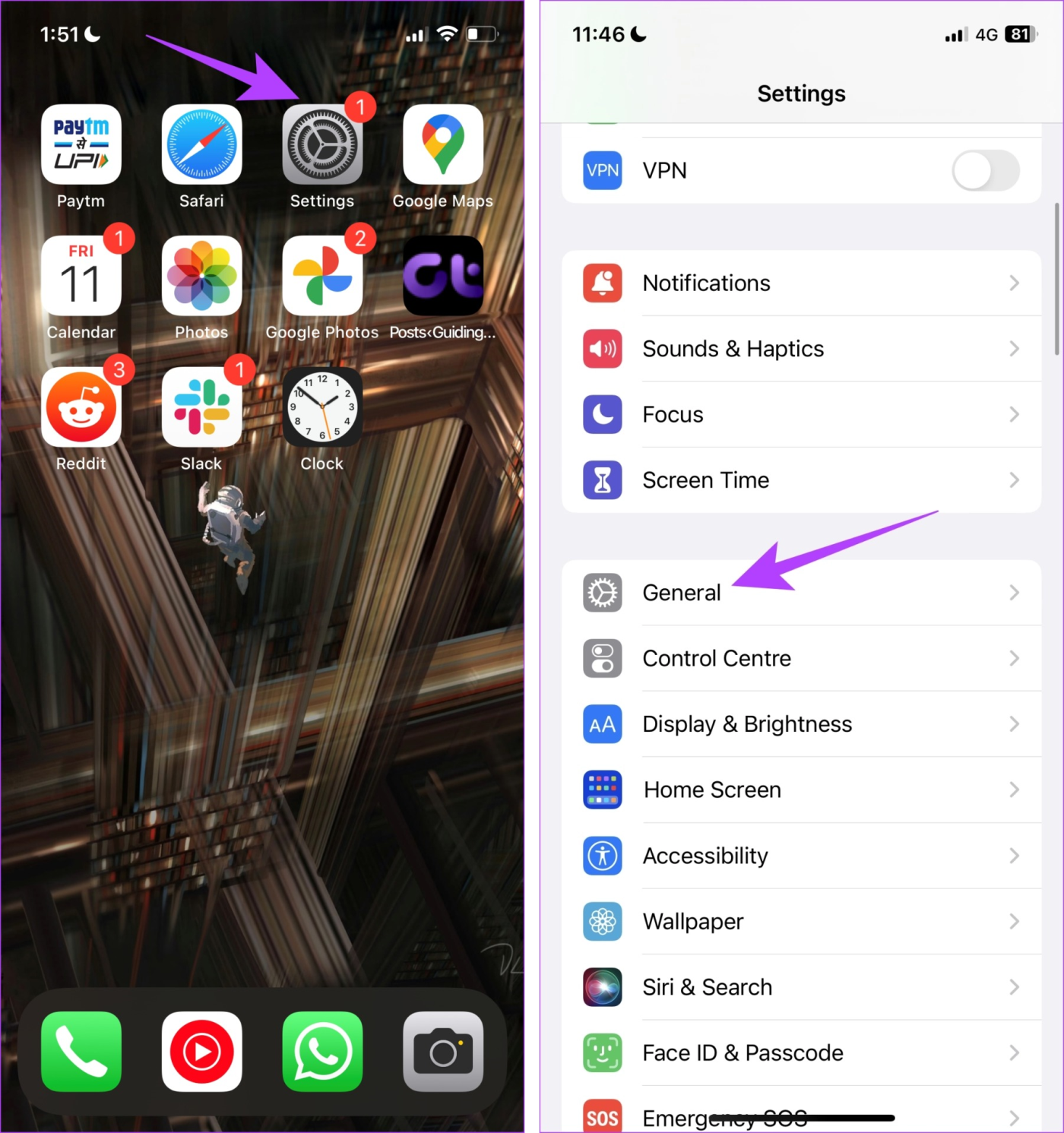
Krok 2: Stuknij w Aktualizacja oprogramowania. Kliknij „Pobierz i zainstaluj”, aby zaktualizować iPhone'a.
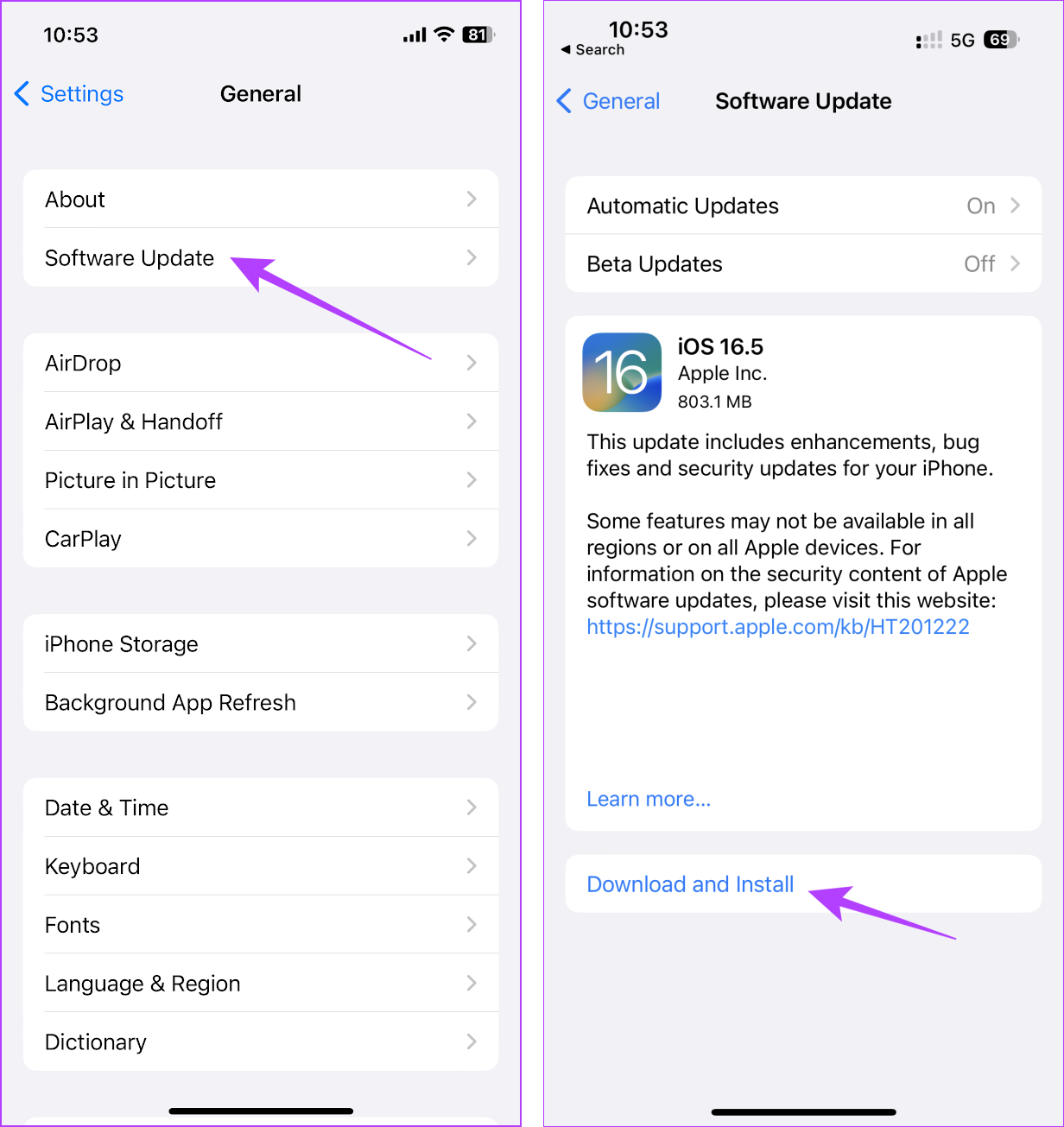
Prawie wszystkie natywne aplikacje na iPhone'a (Apple TV, Muzyka, Podcasty itp.) obsługują tryb Obraz w obrazie. Aplikacje wideo innych firm, takie jak Netflix i Hulu, również zapewniają funkcję PiP, ale w większości przypadków tak nie jest. Na przykład YouTube tego nie robi (jednak poniżej znajdziesz obejście tego problemu).
Ponieważ tryb Obraz w obrazie jest bardzo popularny, większość programistów z pewnością włączy go do swoich aplikacji. Najlepszym rozwiązaniem jest więc ciągłe aktualizowanie aplikacji, które nie obsługują jeszcze PiP. Możesz także sprawdzić informacje o wydaniu aplikacji, gdy zobaczysz nową aktualizację w sklepie App Store.
Aby zaktualizować aplikacje na telefonie iPhone, naciśnij i przytrzymaj ikonę App Store na ekranie głównym lub w Bibliotece aplikacji , a następnie dotknij Aktualizacje.
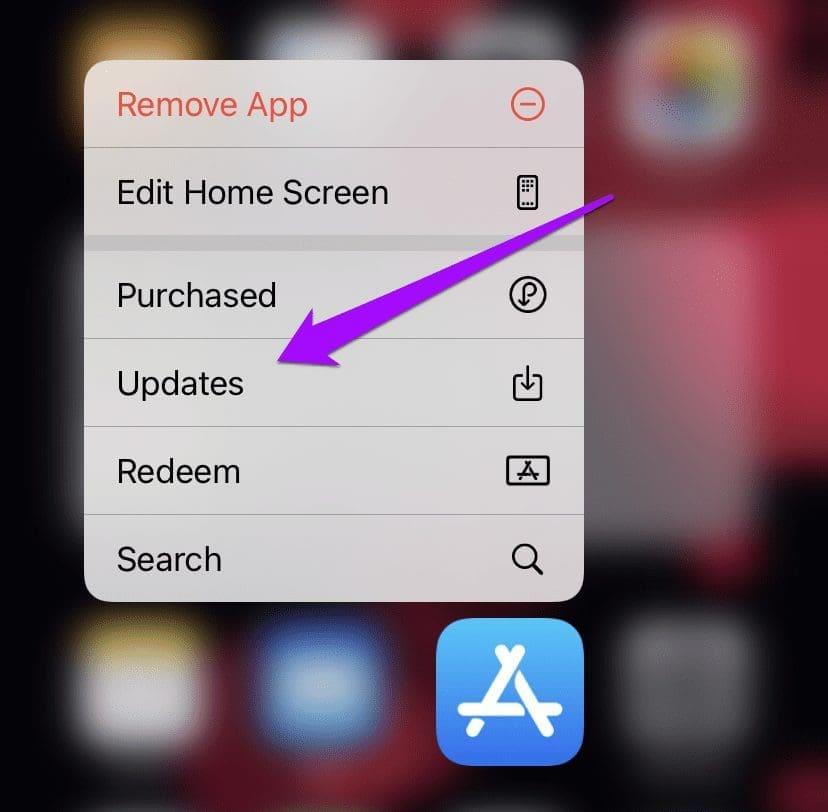
Jeśli problem nie wydaje się rozwiązany i nadal nie możesz korzystać z PiP na swoim iPhonie, możesz spróbować ponownie zainstalować aplikację. Jeśli przyczyną problemu jest jakiś błąd w aplikacji, odinstalowanie go usunie problem.
Krok 1: Naciśnij długo ikonę aplikacji YouTube. Stuknij w Usuń aplikację.
Krok 2: Teraz dotknij Usuń aplikację. Spowoduje to odinstalowanie YouTube z Twojego iPhone'a.
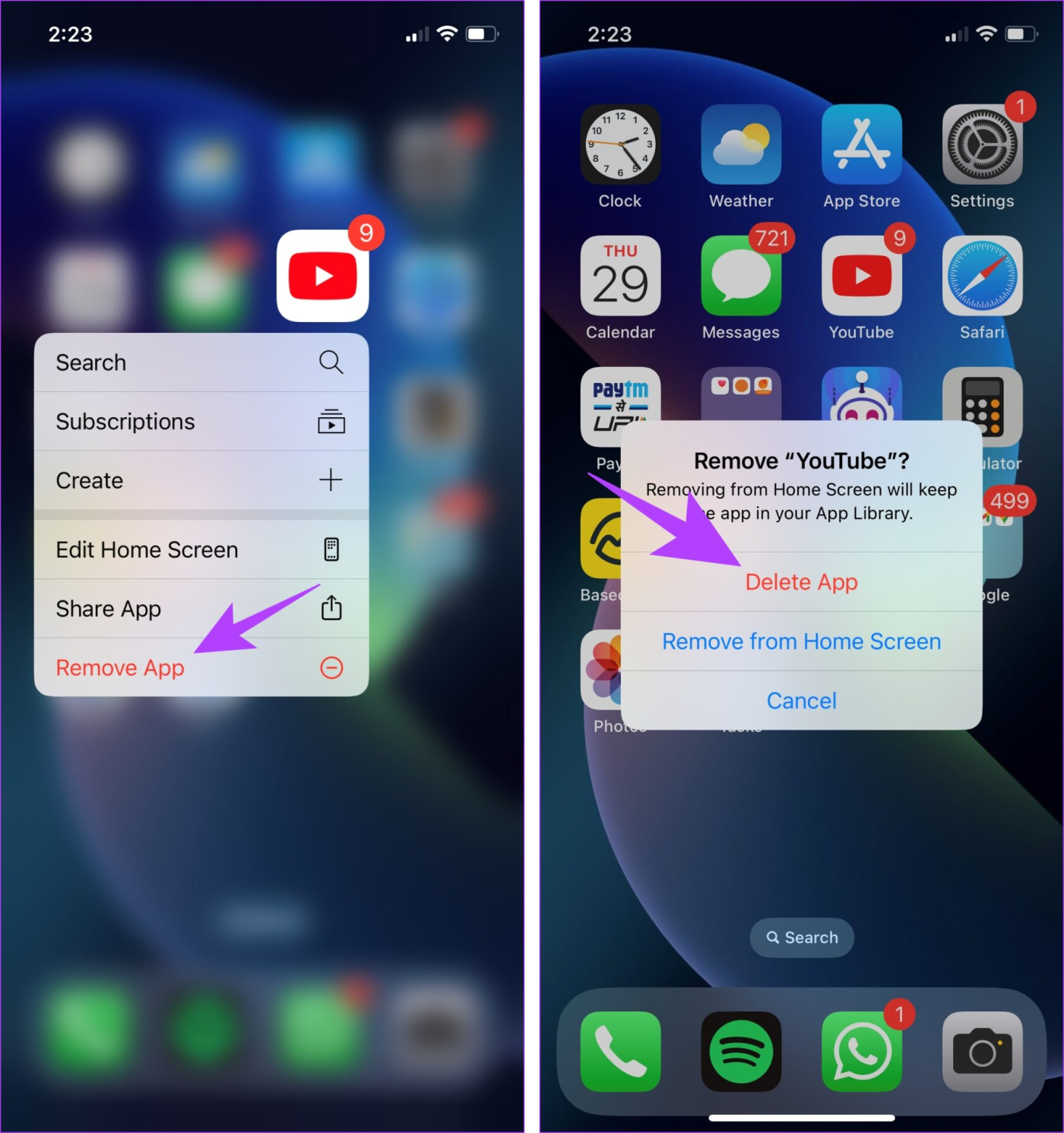
9. Zresetuj iPhone'a
Na koniec, jeśli żadna z powyższych metod nie zadziała, możesz spróbować zresetować wszystkie ustawienia na swoim iPhonie. Dzieje się tak, ponieważ wszystkie konfiguracje na Twoim iPhonie zostaną zresetowane do wartości domyślnych, a wszelkie błędne konfiguracje powodujące problemy zostaną naprawione.
Oznacza to, że cała Twoja lokalizacja, układ ekranu głównego, ustawienia prywatności i inne elementy zostaną przywrócone do ustawień domyślnych. Oto jak to zrobić.
Krok 1: Otwórz aplikację Ustawienia i dotknij Ogólne.
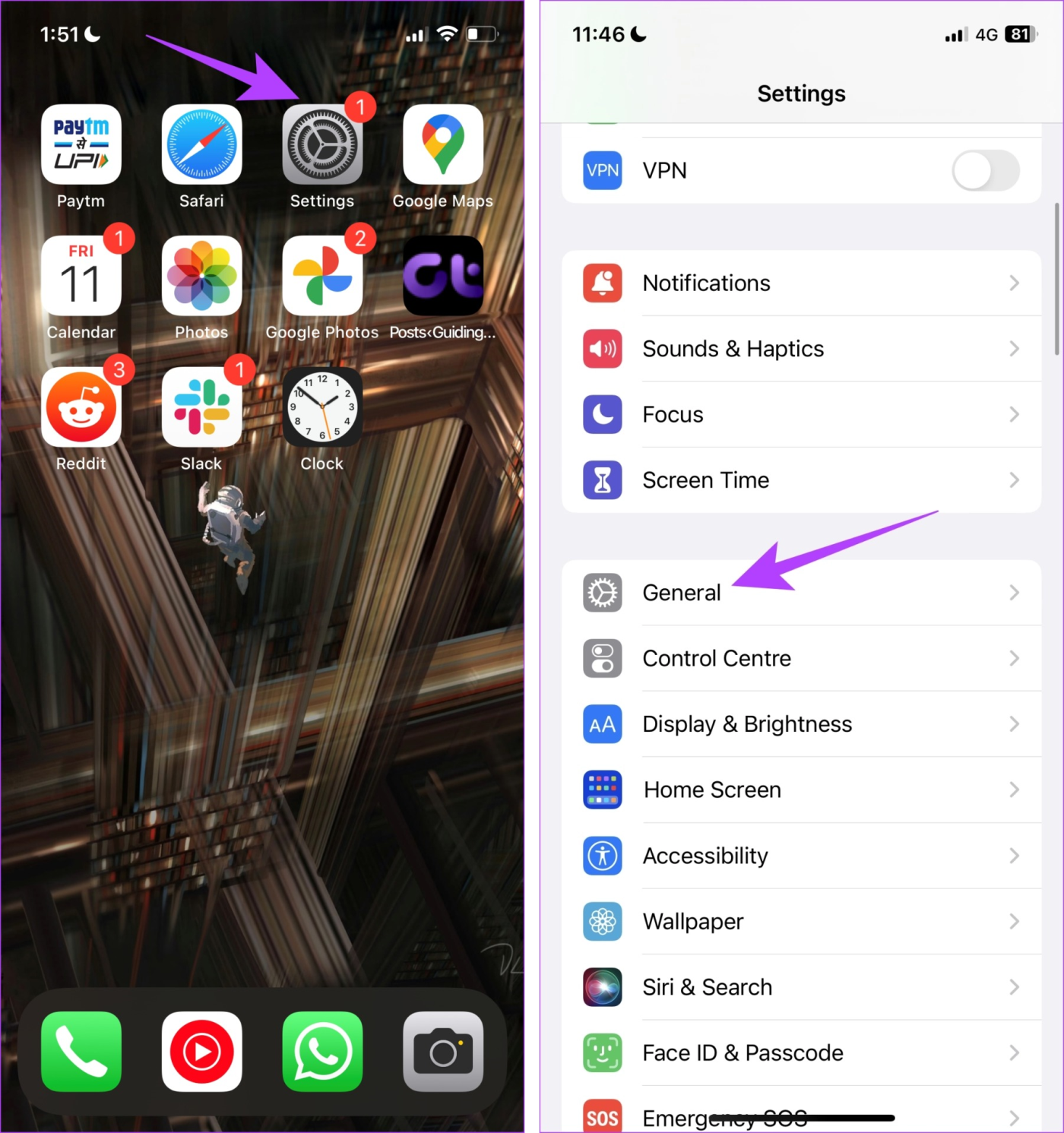
Krok 2: Wybierz „Przenieś lub zresetuj iPhone'a”.
Krok 3: Stuknij w Resetuj.
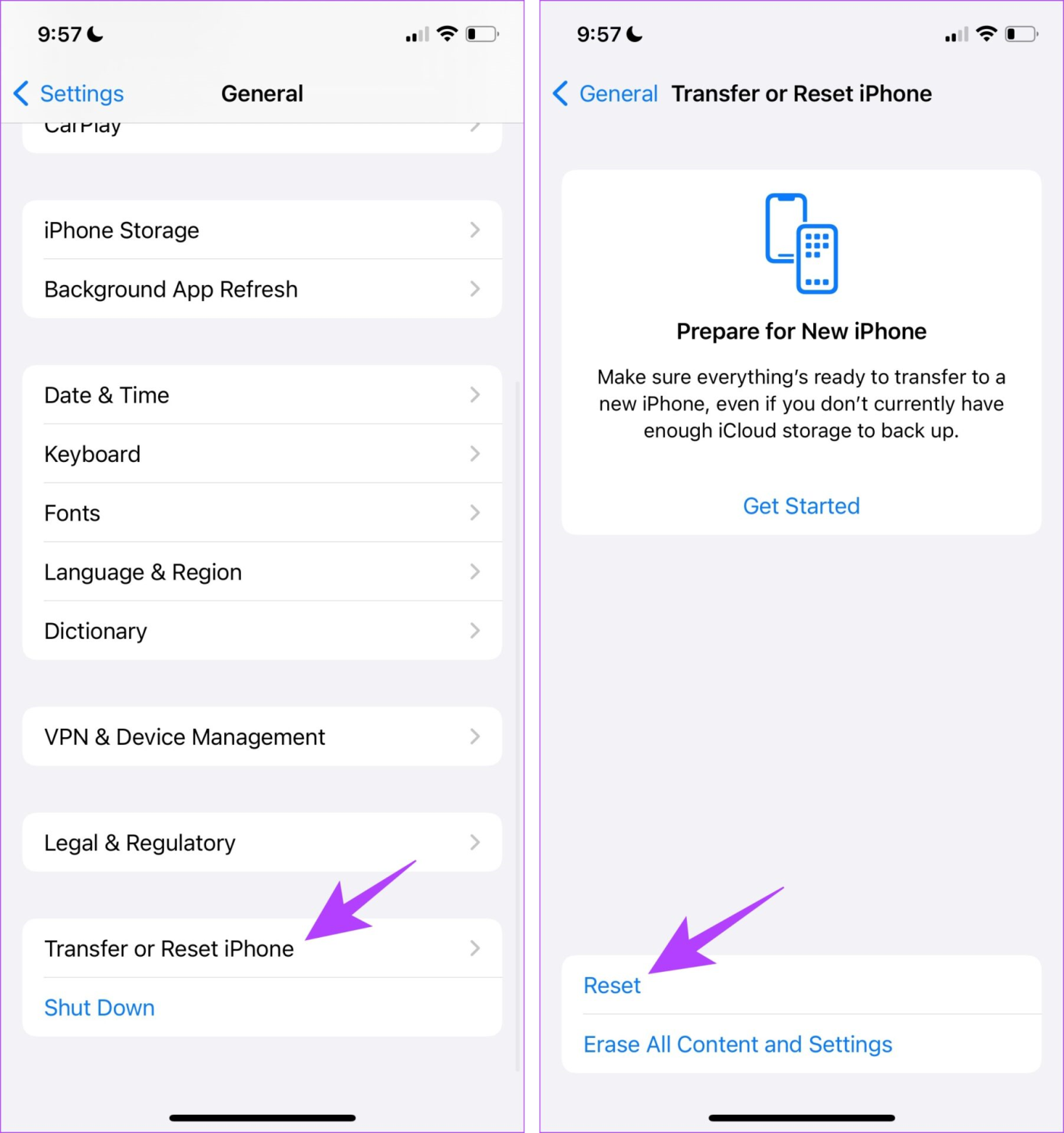
Krok 4: Kliknij „Resetuj wszystkie ustawienia”, aby przywrócić wszystkie konfiguracje do stanu domyślnego. To najprawdopodobniej rozwiąże ten problem.
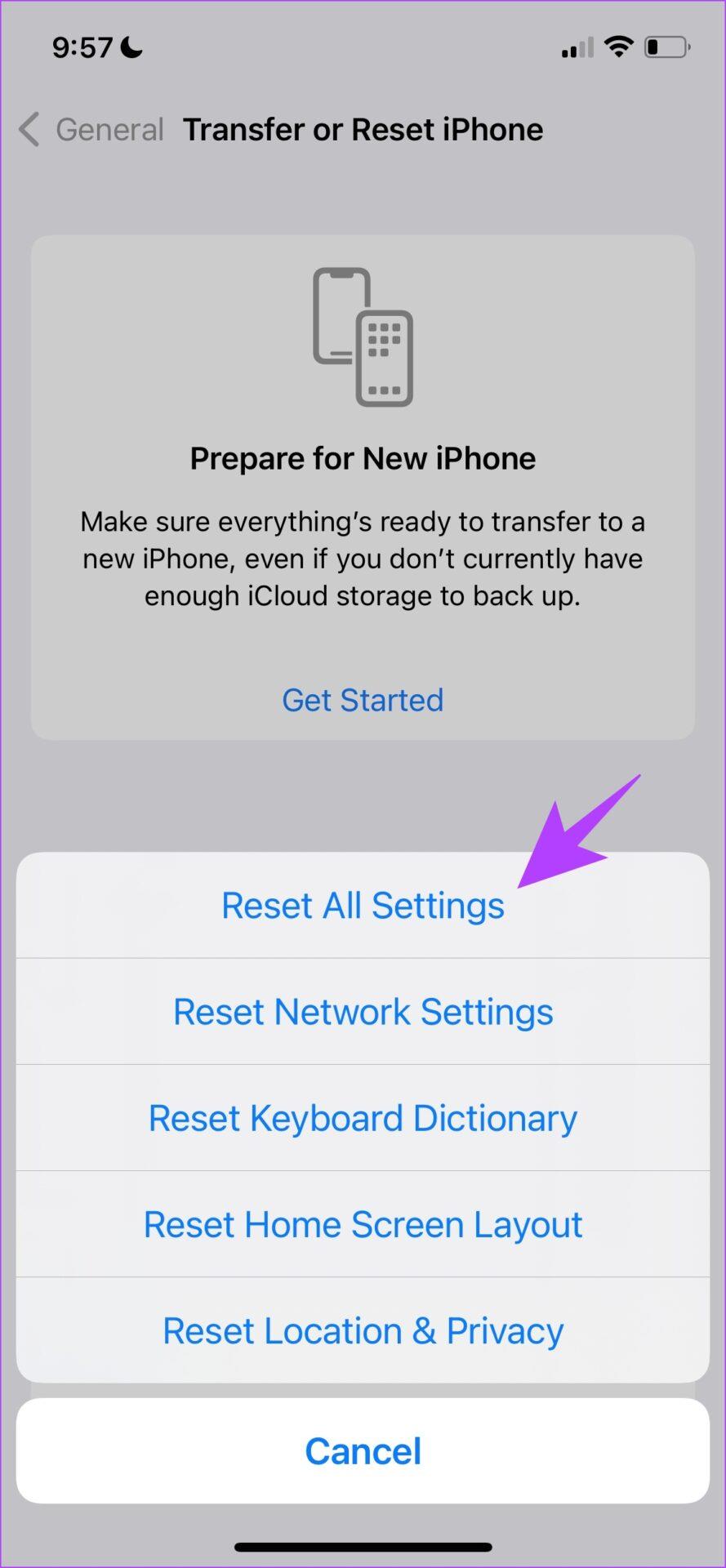
Często zadawane pytania dotyczące funkcji „obraz w obrazie” na iPhonie
1. Czy YouTube oferuje obraz w obrazie tylko w wersji Premium?
W Stanach Zjednoczonych funkcja „obraz w obrazie” jest dostępna w bezpłatnej wersji YouTube. Nie można jednak oglądać niektórych typów treści, np. teledysków. W innych regionach musisz kupić YouTube Premium, aby móc oglądać filmy typu „obraz w obrazie”.
2. Czy FaceTime obsługuje obraz w obrazie na iPhonie?
Tak. FaceTime obsługuje obraz w obrazie na iPhonie.
3. Czy funkcja podzielonego ekranu jest dostępna na iPhonie?
Nie. iPhone nie obsługuje podziału ekranu ani wielu okien.
Mamy nadzieję, że ten artykuł pomógł Ci rozwiązać wszelkiego rodzaju problemy wpływające na tryb obrazu w obrazie na Twoim iPhonie. Pamiętaj tylko, że PiP nie jest jeszcze dostępny we wszystkich aplikacjach i być może będziesz musiał poczekać, aż programista doda tę funkcję w przyszłości, więc pamiętaj o aktualizowaniu aplikacji .
Dowiedz się, jak uzyskać dostęp do karty SIM w Apple iPad dzięki temu poradnikowi.
W tym poście omawiamy, jak rozwiązać problem, w którym funkcje nawigacyjne i GPS nie działają poprawnie na Apple iPhone.
Rozwiąż błąd, w którym nie można otworzyć strony, zbyt wiele przekierowań. Pojawia się on podczas przeglądania Internetu na iPhonie lub iPadzie firmy Apple.
Chcesz pomieszać sprawy i zmienić ikonę aplikacji na iPhonie? Oto sprytne obejście wykorzystujące natywną aplikację Skróty, która może Ci w tym pomóc.
Chcesz się dowiedzieć, czy możesz pobrać rozszerzenia do Chrome na iPada? Przeczytaj ten artykuł, aby odkryć najlepszą odpowiedź i alternatywy w 2023 roku.
Jeśli masz zegarek Apple Watch, musisz nauczyć się blokować i odblokowywać zegarek Apple. Możesz także odblokować zegarek Apple Watch za pomocą iPhonea.
Możesz używać dwóch kont Snapchat lub wielu kont Snapchat na jednym iPhonie. Wykonaj poniższe czynności, aby mieć 2 konta Snapchat na 1 iPhonie.
Ustaw swój Apple iPhone lub iPad na automatyczne pisanie wielkimi literami lub wyłącz tę funkcję za pomocą tego szczegółowego samouczka.
Szukasz tapet z efektem głębi na iOS 16 dla swojego iPhone
Za pomocą ikony (i) na Apple Watch możesz uzyskać istotne informacje o swoim urządzeniu. Poznaj wszystkie ikony Apple Watch i ich znaczenie.







